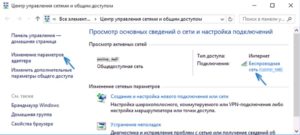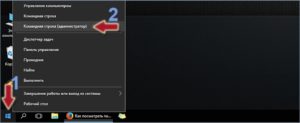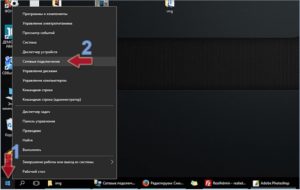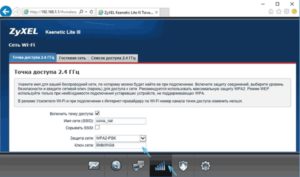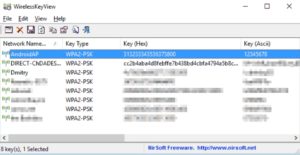Как посмотреть пароли от вай фай сетей на компьютере с Виндовс 10
В нынешнее время трудно представить человека, не знающего, что такое интернет, но зачастую большинство людей может позабыть пароль от вайфая Виндовс 10. После приобретения адаптера, специалисты советуют изменить заводской код, легко запоминаемый. Но как показывает практика, эту рекомендацию пользователи маршрутизатора Wi-Fi, обычно, игнорируют. Мастера советуют, все таки записать и сохранить ключ для входа в сеть. Он может стать нужным для подсоединения других устройств, а также после изменения ОС.
Содержание
Определение пароля WiFi в свойствах беспроводной сети
Почти, у каждой семьи дома имеются компьютеры, ноутбуки, смартфоны, планшеты. Чтобы воспользоваться их опциями в полной мере, необходим доступ в мировую сеть. На случай потери пароля уже создано множество способов, как узнать пароль от WiFi на Windows 10, но при любом из них нужно четко следовать плану действий.
Чтобы применить этот способ, необходимо выполнить два условия:
- ПК должен быть подсоединен к Интернету, при помощи вай фай.
- Пользователь компьютера должен обладать правами администратора в Виндовс 10.
Если эти требования выполнены, то можно переходить к выполнению простых и понятных операций:
Шаг 1. Требуется нажать правой клавишей мышки по знаку подсоединения, который находится внизу рядом с уведомлениями, и найти там раздел для управления разными сетями. После загрузки, выбранного раздела, на экране отобразится окно, где следует выбрать вкладку «Изменение параметров адаптера».
Стоит заметить, что выполнение данного шага, применимо к первым версиям Виндовс 10. Для входа в раздел «Центр управления сетью» в более поздних версиях Windows10, важно выполнить немного другие шаги:
- В начале следует войти в указанный раздел путем нажатия на «Пуск», потом зайти в «Параметры», а далее нажать на пункт «Открыть параметры сети и интернета». Также можно нажать мышкой на значок соединения, рядом с уведомлениями, найти там требуемый раздел.
- В отобразившемся окне, нужно кликнуть на «Состояние», а после «Центр управления сетями».
Шаг 2. Нужно щелкнуть правой клавишей мышки на «Беспроводное соединение», после отобразится окно, там следует щелкнуть на меню «Состояние». Далее откроется окно с данными про сети вай фай, там нужно открыть «Свойства» .
Или сделать по-другому: будучи в меню управления сетями, перейти к меню «Подключение» и открыть там «Беспроводная сеть».
Шаг 3. Если требуется посмотреть существующий пароль от Wi-Fi на Windows 10, в окошке «Свойства…» надо выбрать раздел «Безопасность», далее выставить флажок возле пункта «Отобразить введенные знаки».
Как найти пароль от неактивной сети WiFi
Теперь о том, как узнать пароль от вай фай на виндовс 10 для сети, что неактивна.
Для этого необходимо:
- Открыть cmd от Администратора.
- После этого вписать: netsh wlan show profiles в строку. Важно запомнить сети, пароль которой надо узнать.
- Далее написать в строку: netsh wlan show profile name=назв key=clear, где назв — это имя сети пользователя.
Например, если надо выяснить код вай фай роутера под названием «zorro.777», то нужно ввести команду: netsh wlan show profile name=zorro777 key==clear.
В том случае, если в имени сети есть пробел, следует взять наименовании в кавычках. Например, вай-фай подсоединение называется «pashkahome», значит в командной строке необходимо ввести: netsh wlan show profile name=»pashka home« key==clear.
- Нажать клавишу «Enter».
Просмотр кода от WiFi на виндовс 10 в параметрах беспроводной сети
Через раздел «центр управления сетями»
Если вспомнить первый пункт этой статьи, в нем рассказано, как посмотреть пароль от вай фай на виндовс 10. Есть несколько видов запуска меню «Центр по управлению сетями»:
- В параметрах Windows 10;
- Через командную строку виндовс 10;
- В панели управления Windows 10.
Для этого нужно:
- Открыть «Панель управления» при помощи поисковика в разделе «Панель задач».
- Кликнуть на желаемый пункт — «Центр управления сетями»
Есть иной вариант, надо:
- Отыскать и нажать на меню «Сеть и Интернет» .
- Далее сделать выбор «Просмотр состояния сети и задач».
- Нужно отыскать — центр управления сетями.
Через меню «сетевые подключения»
В этом пункте, будет рассказано, каким методом можно восстановить код вай фай на Виндовс 10 через раздел «Сетевые подключения», если он был забыт.
Для того чтоб выполнить просмотр пароля, следует сделать следующее:
- Нажать меню «Пуск», который располагается в нижнем углу экрана с левой стороны.
- Далее найти пункт «Беспроводная сеть», нажать правую клавишу мышки. В новом разделе важно щелкнуть на «Состояние»
- Войти в «Свойства беспроводной сети» и включить «Отображение вводимых сетей» в меню «Безопасность».
- Выполнив все манипуляций, показанные выше, в строчке «Ключ безопасности», есть возможность отыскать код, который был сохранен.
Просмотр WiFi пароля благодаря командной строке
Этот способ хорош тем, что проделав некоторые действия в командной строке, для пользователя открывается возможность посмотреть пароль от текущего или неактивного подсоединения wifi на Виндовс10.
Для того, чтобы войти в cmd, необходимо нажать комплекс клавиш «Win + R», далее следует ввести в окошко нужную команду и нажать «ОК».
Подробное описание способа поиска кода для входа в wifi, при помощи командной строки, указано в пункте статьи под номером два.
Просмотр ключа в меню роутера
В интернете часто звучит вопрос, что необходимо делать, чтоб увидеть ключ Wi-Fi. Есть замечательный вариант просмотра пароля — проверка ключа через меню роутера (адаптера). Этот вариант хорош тем, что, кроме компьютера, можно использовать планшет, смартфон, ноутбук для входа в меню настроек маршрутизатора.
Итак, для этого только следует знать всю необходимую информацию для доступа к веб интерфейсу того меню, что регулирует работу адаптера. Как действовать, если требуется найти адрес для входа в настройки? В случае, может помочь надпись, на которой есть логин и пароль ко входу на адаптер.
После того, как пользователь отыскал всю нужную информацию, можно делать попытки входа в интерфейс маршрутизатора. Для этого следует ввести адрес в поисковой строке веб-браузера. Зачастую, адрес имеет такой вид:
- 192.168.1.1;
- 192.168.1.0.
Дальше следует отыскать вкладку регулировки wifi и щелкнуть на раздел «Параметры безопасности Wi-Fi».
Вот так можно проверить код от wifi на Виндовс 10, а в будущем применять для того, чтобы подсоединить все требуемые устройства.
Ключ от маршрутизатора, как указано выше, можно наблюдать на самом девайсе снизу. По нужде его можно изменить через интерфейс на ПК.
Просмотр пароля вай фай при помощи сторонних утилит
Кроме всего перечисленного выше, для того, чтоб просмотреть код доступа к wifi, есть возможность воспользоваться бесплатной утилита WirelessKeyView. Эта программа функционирует в Виндовс 10, 8, 7.
Утилиту нет необходимости устанавливать на ПК, т.к. она имеет вид единого файла, размер которого — 80 Кб.
Необходимо запустить утилиту WirelessKeyView от имени Администратора, что немаловажно для открытия программы. Дальше система должна показать перечень сохраненных паролей для беспроводного подключения Wi-Fi в таком формате:
- имя сети wifi;
- ключ для подсоединения в 16-тиричном виде;
- имеет обычный текстовый вид.
Для того чтобы применить утилиту, рекомендуется скачать программу бесплатно с официального портала . Файлы для скачивания располагаются внизу страницы. Там можно отдельно выбрать х86 или х64 системы.
Итак, для того, чтоб без проблем можно было найти код доступа к wifi в Виндовс10, следует подробно ознакомиться с представленной статьей. В том случае, если пользователь понимает, что самостоятельно не сможет выполнить все необходимые манипуляции, то лучше обратиться за помощью к специалисту.